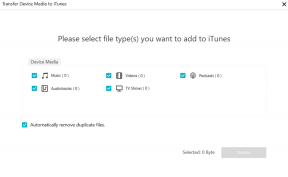Kaip išspręsti nepavykusią „OTA“ programinės įrangos atnaujinimo klaidą „iPhone 8“ arba „8 Plus“
Trikčių šalinimo Vadovas / / August 05, 2021
Milijonai „iPhone“ ir „iPad“ vartotojų bandyti atnaujinti savo įrenginius į „iOS 13“ - naujai išleistą, pasakišką „Apple“ OS kartojimą. Bet mobiliosios programinės įrangos atnaujinimas nėra išlaisvintas iš kabliai ir problemos. Taigi yra tai dėklas su „iOS 13“, tonų vartotojų pranešė klaida kad jie yra prieinami diegdami „iOS 13“ savo „iPhone“. Klaida yra „Nepavyko atnaujinti programinės įrangos, klaida įvyko atsisiunčiant „iOS 13“. Ten gali būti kelios šios klaidos priežastys, ir todėl puikios naujienos yra kad tu paprasčiausiai gali ištaisyti šią klaidą. Čia, šiame straipsnyje, aptarėme paprasčiausius ir paprastus būdus, kaip ištaisyti nepavykusią „OTA“ programinės įrangos atnaujinimo klaidą „iPhone 8“ arba „8 Plus“.
Laiku atnaujinus savo OS, „Apple“ buvo aukščiausioje pozicijoje, nes „iOS“ paliko „Android“. Tačiau dažniausiai vartotojai, atnaujindami „iOS“ į naujausią versiją, susiduria su problema ir mato pranešimą, kuriame teigiama, kad „iPhone“ programinės įrangos atnaujinimas nepavyko. Atsisiunčiant „iOS“ įvyko klaida. Na, gali būti daugybė problemų, susijusių su „Programinės įrangos atnaujinimu, kurį reikia pridėti prie„ iOS “įrenginio“. keletas jų gali būti silpnas interneto ryšys, įrenginio nesuderinamumas, programinės įrangos triktys ir daug daugiau. Šiandien mes pašalinsime jus iš šios dilemos ir pasiūlysime galimus šios problemos sprendimus.
„Apple“ naujoji „iOS“ versija „iOS 13“, yra skirtas pristatyti naujas „iOS“ įrenginių funkcijas Kaip naujas dramatiškas tamsus režimas, nuotraukos ir fotoaparato patobulinimai, privatumo ir saugos atnaujinimai, 3D žemėlapiai ir tonų daugiau. Tačiau yra nedaug klaidų, apie kurias pranešta vartotojams tampa programinės įrangos atnaujinimo gedimas. Tai gali būti ačiū nedidelis programinės įrangos sutrikimas arba atsitiktinės klaidos.

Turinys
-
1 Ištaisykite „OTA“ programinės įrangos atnaujinimo klaidą „iPhone 8“ arba „8 Plus“
- 1.1 1. Iš naujo paleiskite „iPhone“
- 1.2 2. Vėl prijunkite mobiliuosius duomenis arba „Wi-Fi“
- 1.3 3. Pamirškite „Wi-Fi“ tinklą / slaptažodį
- 1.4 4. Iš naujo nustatyti visus nustatymus, kad pataisytumėte programinės įrangos atnaujinimą „iPhone 11“
- 1.5 5. Įdiekite „iOS“ naujinimą per „iTunes“ arba „Finder“ programą
- 2 Išvada
Ištaisykite „OTA“ programinės įrangos atnaujinimo klaidą „iPhone 8“ arba „8 Plus“
Dažniausiai viena iš dažniausiai pasitaikančių problemų, susijusių su programinės įrangos atnaujinimo klaida, yra maža „iPhone“ saugykla. Pirmiausia turite išspręsti tą dalyką. Įsitikinkite, kad „iPhone“ yra pakankamai saugyklos vietos, kad būtų galima įdiegti sistemos naujinimą ir failus. Taip pat turėtumėte patikrinti, ar jūsų telefono akumuliatorius yra mažai įkrautas, ar ne. Jei taip, tada prieš atnaujindami naują programinės įrangos versiją visiškai įkraukite.
1. Iš naujo paleiskite „iPhone“
- Kelias sekundes ilgai paspauskite tiek maitinimo / šoninį, tiek garsumo didinimo klavišus.
- Tada atleiskite abu klavišus, kai ekrane pasirodys „Slide to Power off“ juosta.
- Slinkite / vilkite juostą, kad išjungtumėte „iPhone“.
- Po poros sekundžių palaikykite paspaudę maitinimo / šoninį mygtuką.
- Pasirodys „Apple“ logotipas ir atleiskite mygtuką.
- Jūsų įrenginys bus paleistas į sistemą.
- Tada pabandykite atnaujinti „iPhone“ programinės įrangos versiją per „Settings“> „General“> „Software Update“.
2. Vėl prijunkite mobiliuosius duomenis arba „Wi-Fi“
Kartais gali atsitikti, kad „iPhone“ gali atsisiųsti ar įdiegti susijusias problemas, susijusias su mobiliaisiais duomenimis ar „Wi-Fi“ ryšiu. Būtinai išjunkite ir įjunkite atitinkamą naudojamą ryšį.
- Eikite į Nustatymai> Pasirinkite „Wi-Fi“ arba „Mobilieji duomenys“> Išjunkite perjungiklį ir įjunkite atgal.
Tada pabandykite patikrinti programinės įrangos naujinimą, ar jis veikia gerai, ar ne.
3. Pamirškite „Wi-Fi“ tinklą / slaptažodį
- Atidarykite „iPhone“ nustatymus> palieskite „Wi-Fi“ ir įjunkite.
- Slinkite žemyn iki galimų tinklų sąrašo ir pasirinkite savo „Wi-Fi“ tinklą.
- Norėdami gauti išsamią informaciją, palieskite piktogramą „i“.
- Tada palieskite parinktį Pamiršti šį tinklą.
- Jei būsite paraginti, dar kartą palieskite „Forget network“, kad patvirtintumėte.
4. Iš naujo nustatyti visus nustatymus, kad pataisytumėte programinės įrangos atnaujinimą „iPhone 11“
- Suformuokite pagrindinį ekraną, eikite į „Settings“> „General“> bakstelėkite Reset.
- Bakstelėkite Reset All Settings.
- Jei bus paprašyta, įveskite kodą ir tęskite.
- Dar kartą patvirtinkite paliesdami Reset All Settings.
- Iš naujo paleiskite telefoną.
5. Įdiekite „iOS“ naujinimą per „iTunes“ arba „Finder“ programą
- Paleiskite „iTunes“ programą arba „Finder“ programą savo kompiuteryje.
- „Windows“ ir senesnėms „Mac“ versijoms tai bus „iTunes“. Nors naujojoje „MacOS Catalina“ yra „Finder“ programa.
- Prijunkite „iPhone“ prie kompiuterio naudodami atsargų arba „Apple“ sertifikuotą žaibo kabelį.
- Prisijungę gausite „iPhone“ piktogramą.
- Tada suraskite savo įrenginį> spustelėkite Bendra arba Nustatymai.
- Tada spustelėkite Check for Update.
- Jei yra naujas naujinimas, spustelėkite Atsisiųsti ir atnaujinti.
- Gali tekti įvesti įrenginio kodą, kad galėtumėte patvirtinti.
- Palaukite viso atnaujinimo proceso.
- Įrenginys automatiškai perkraunamas į naują sistemą.
- Galiausiai atjunkite savo telefoną.
Išvada
Tai buvo viskas, tai buvo lengviausias būdas ištaisyti „OTA“ programinės įrangos atnaujinimo klaidą „iPhone 8“ arba „8 Plus“. Ar kyla problemų ir problemų, susijusių su „iPhone 8“ serija? Tada nėra ko jaudintis, turime straipsnį, skirtą „iPhone 8“ problemoms ir vadovams. Čia yra „iPhone 8“ trikčių šalinimo vadovas. Nors tai retai, kai kurių „Apple“ įrenginių problemų atvejais gali kilti bloga aparatinė įranga. Jei gamyklinis nustatymas iš naujo nepadės išspręsti problemos, apsilankykite vietinėje „Apple Store“ arba Paslaugų centras todėl kvalifikuotas technikas gali patikrinti aparatūrą. Jei reikia, jie gali nusiųsti jį taisyti ar pakeisti.
Ar turite „iPhone 8“ ar bet kurį „Apple“ įrenginį ir jums reikia tokio tipo paprastų mokymo programų? Tada laikykitės „GetDroidTips“ „iPhone“ patarimai ir gudrybės stulpelį, nes netrukus bus pateikta daug paprastų „Poco“ pamokų.
Jei turite su tuo susijusių klausimų, komentarų skiltis visada yra jums prieinama.
Daugiau tokių
- Kaip pakeisti ekrano foną „iPhone 8“ arba „8 Plus“
- Kaip naudoti „iPhone 8 Plus“ itin plačiakampę kamerą
- Kaip pašalinti SIM kortelę iš „iPhone 8“ arba „8 Plus“
- Kaip nustatyti ir naudoti „AirPod“ su naujuoju „iPhone 8 plus“
- Kaip redaguoti ir bendrinti balso atmintines „iPhone 8 plus“
- Kaip dirbti su „Podcasts“ programa „iPhone 8 plus“
Sveiki, aš esu Shekharas Vaidya, tinklaraštininkas, besimokantis, kuris mokosi apie CS ir programavimą.